萬盛學電腦網 >> WORD教程 >> WORD使用技巧 >> 怎樣恢復沒有保存的Word文件
怎樣恢復沒有保存的Word文件
有時候沒來得及保存就關閉了Word,導致工作變慢,那麼怎麼解決這個問題呢?下面是關於沒有保存Word文件時,怎麼恢復出來,希望學習啦小編整理的對你有用,歡迎閱讀:
下面以Word2010為例,介紹具體操作方法:
1 、如下圖所示是正在編輯的一個Word文件,編輯完成後點擊紅色箭頭所指的“保存”按鈕,保存文件。

2、在Word文件中,再新添加一項內容,如下圖中的藍色數字“四”,然後點擊紅色箭頭所指的“關閉”按鈕。
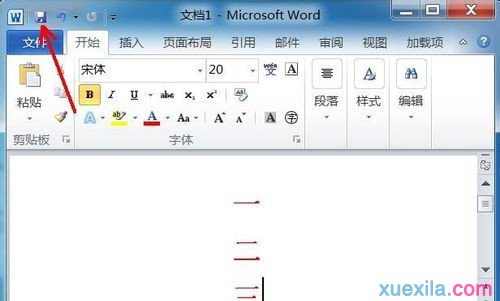
3、在出現的對話框中選擇“不保存”選項。這樣以後再打開該文件,就沒有藍色數字“四”的內容。下面的方法將能解決這個問題。
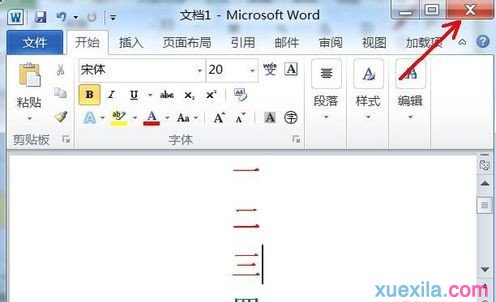
二、解決的步驟
1、點擊下圖紅框中的“文件”面板按鈕。

2、接著在出現的界面中,點擊紅色箭頭所指的下拉滾動條,把界面拖動到最底部。

3、然後選擇下圖紅框中的“選項”按鈕。
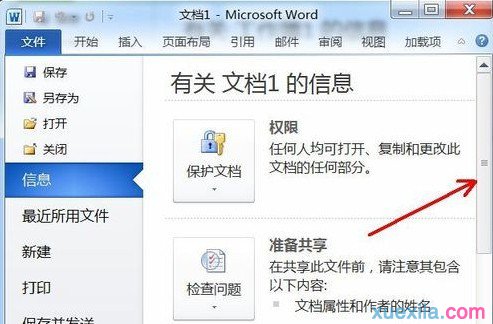
4、在出現的界面中選擇下圖紅框中的“保存”選項。
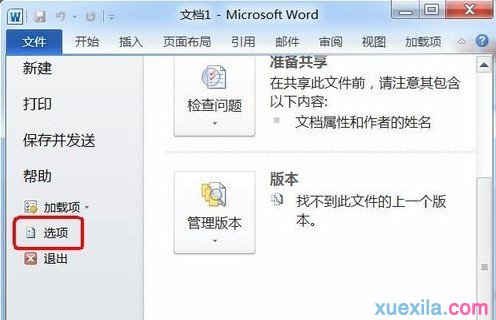
5、然後在彈出的界面中能看到下圖紅框中的內容,它就是恢復文件保存的位置。
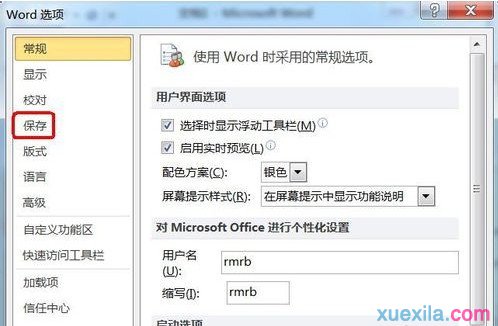
6、在“我的電腦”中對照上圖的路徑打開對應的文件夾,如下圖所示。
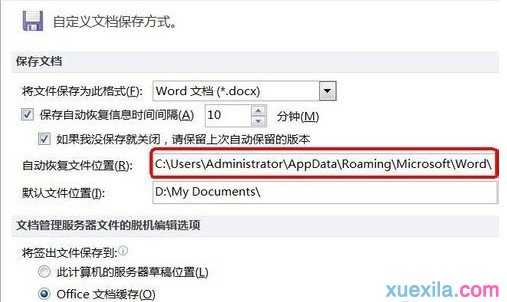
7、下圖紅色箭頭所指的文件夾就是要恢復的文件所在的文件夾,雙擊此文件夾。
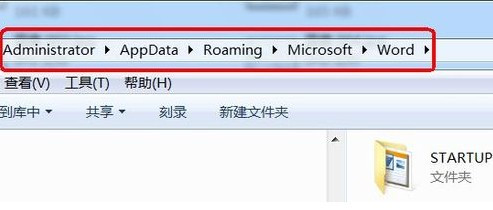
8、打開文件夾後就能看到下圖紅色箭頭所指的文件,它就是你想要恢復的文件,雙擊打開它。
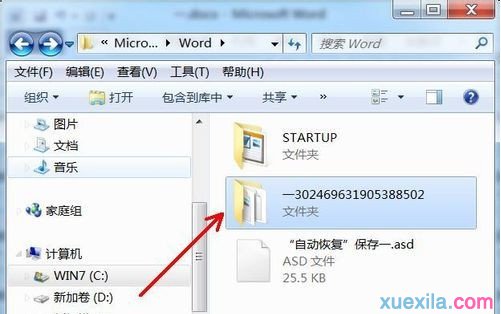
9、如下圖所示,把沒有保存的Word文件的內容又完整的恢復出來了。
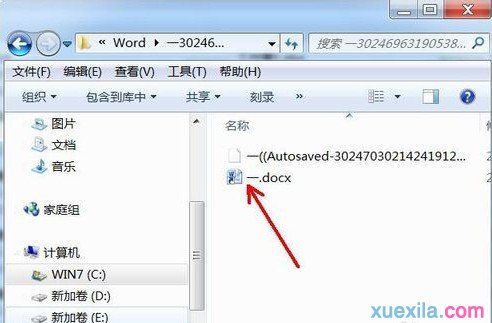
溫馨提示:
在“解決的步驟”中的步驟“5”中,有一項“保存自動恢復信息時間間隔”的選項,這個選項必須提前設置上,要不然上面的步驟也不能成功恢復沒有保存的文件,而且設置的時間越小恢復成功的可能性越大。
以上的方法是在Word 2010中操作成功的。在Excel 2007和Excel 2003中操作的步驟可能不完全一樣,但基本的原理都是一樣的。



